Block là một khối nội dung có thể bao gồm nhiều định dạng (text, hình ảnh, gallery,…). Tại sao bạn phải tạo block trước khi đào tạo các nội dung khác như chatbot hay quy trình? Vì block là một nội dung mà bạn có thể tái sử dụng khi đào tạo các nội dung khác.
Ví dụ: bạn đã đào tạo sẵn một block thông tin chi tiết về sản phẩm A, thì đây là những nơi mà bạn có thể tái sử dụng block này:
- Đào tạo inbox (hướng dẫn tại đây): khách hỏi “Sản phẩm A”, thay vì phải tốn công nhập lại nội dung câu trả lời về sản phẩm này, bạn chỉ cần chọn cách trả lời là block và chọn block Sản phẩm A.
- Quy trình (hướng dẫn tại đây) : bạn tạo ra một quy trình tự động trong đó bao gồm các hành động: khi khách hàng hỏi về sản phẩm, bạn lập tức gửi cho khách hàng block thông tin về sản phẩm A, cập nhật nhóm khách hàng thành khách hàng quan tâm đến sản phẩm và tạo ticket cho nhân viên tư vấn.
- Marketing (hướng dẫn tại đây): bạn có thể gắn block Sản phẩm A vào button của tin nhắn marketing để khách hàng bấm vào khi cần tìm hiểu thêm thông tin về sản phẩm.
Lợi thế của việc tạo block chính là bạn có thể dùng đi dùng lại nội dung của block đó ở nhiều nơi, giảm thiểu tối đa nỗ lực khi phải đào tạo bot hoặc đào tạo các quy trình khác. Bạn chỉ cần dạy một lần, những lần sau chỉ cần click chọn lại nội dung đó là được, không cần nhập lại. Để đào tạo block, bạn làm theo các bước dưới đây:
Bước 1. Chọn vào Block
Sau khi đăng nhập bot.hana.ai, chọn Automation >> Block.
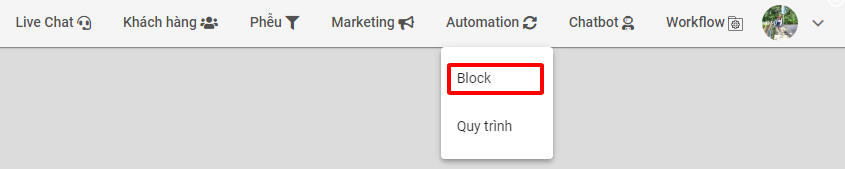
Bước 2. Thêm Nhóm Block để quản lý
Nhấn vào button +Thêm nhóm để tạo ra một nhóm block mới. Nhập tên nhóm và nhấn LƯU như trong hình.

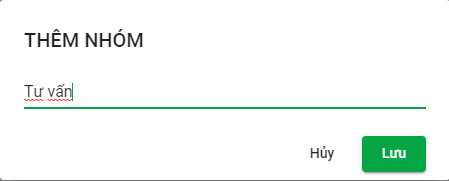
Bước 3. Thêm Block nội dung
Nhấn vào button +Thêm block để thêm một block mới vào nhóm này. Lúc này, block mới được tạo sẽ có tên mặc định là Block 1. Bạn có thể nhấn vào icon ở bên cạnh tên block để sửa lại tên cho dễ nhớ. Sau khi nhập tên block mới, nhấn enter để lưu.
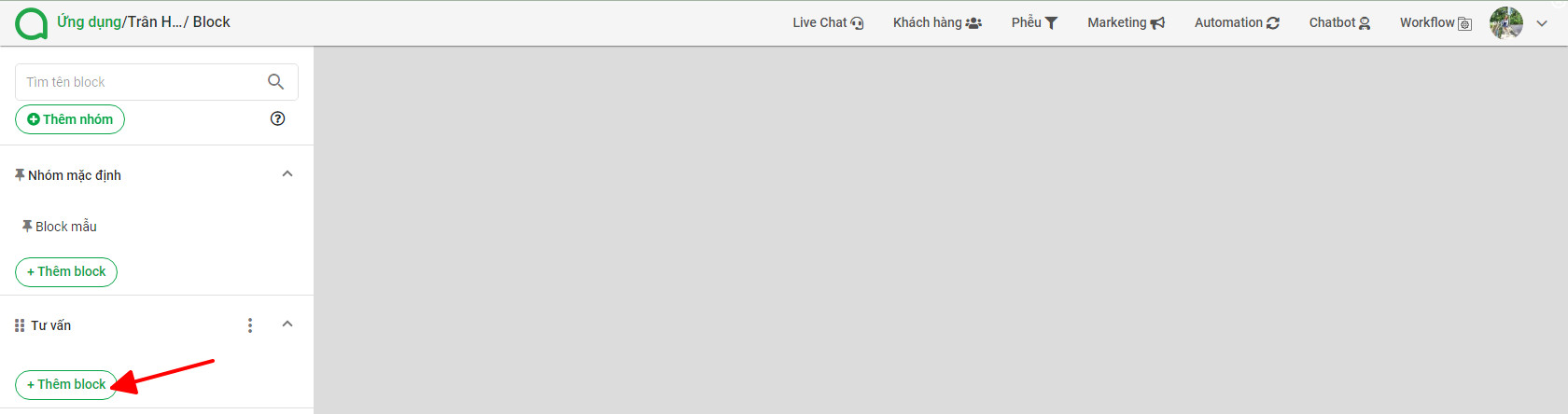
Bước 4. Nhập nội dung block.
- Nhập nội dung text: Nhấn vào button A Văn bản để tạo khung soạn thảo text.
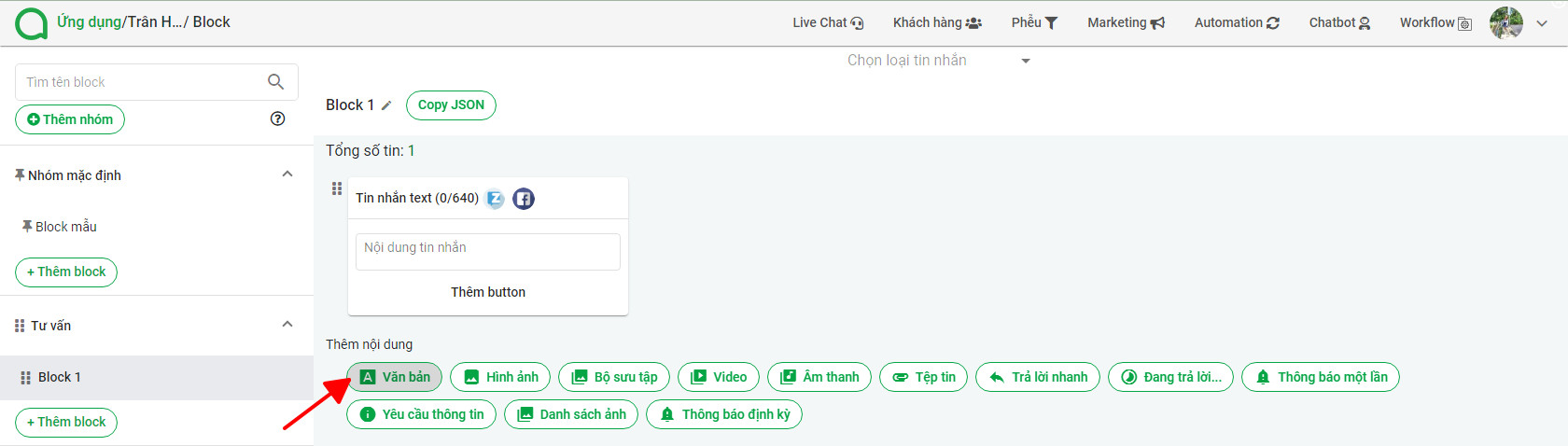
-
- Bạn có thể thêm các nút bấm vào nội dung này bằng cách nhấn vào +Thêm button. Hướng dẫn cấu hình button bạn xem chit tiết hướng dẫn tại đây
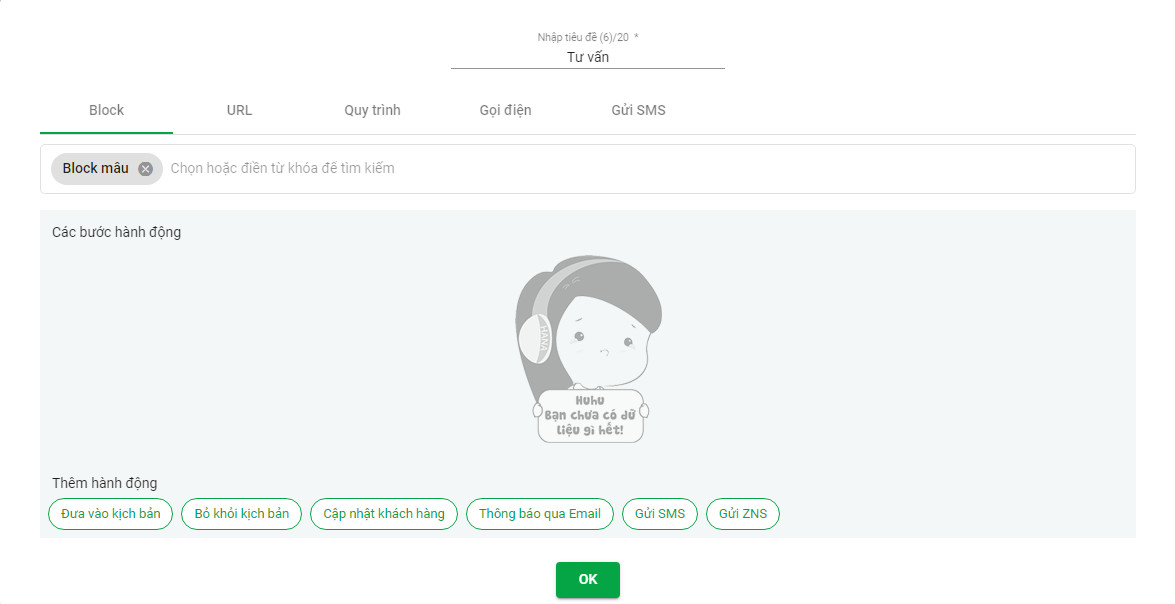
- Nhập nội dung hình ảnh: Nhấn vào button
để thêm một hình ảnh mới vào nội dung block. Nhấn vào icon
để tải hình ảnh từ máy tính của bạn, hoặc copy paste link hình ảnh để tải ảnh lên.
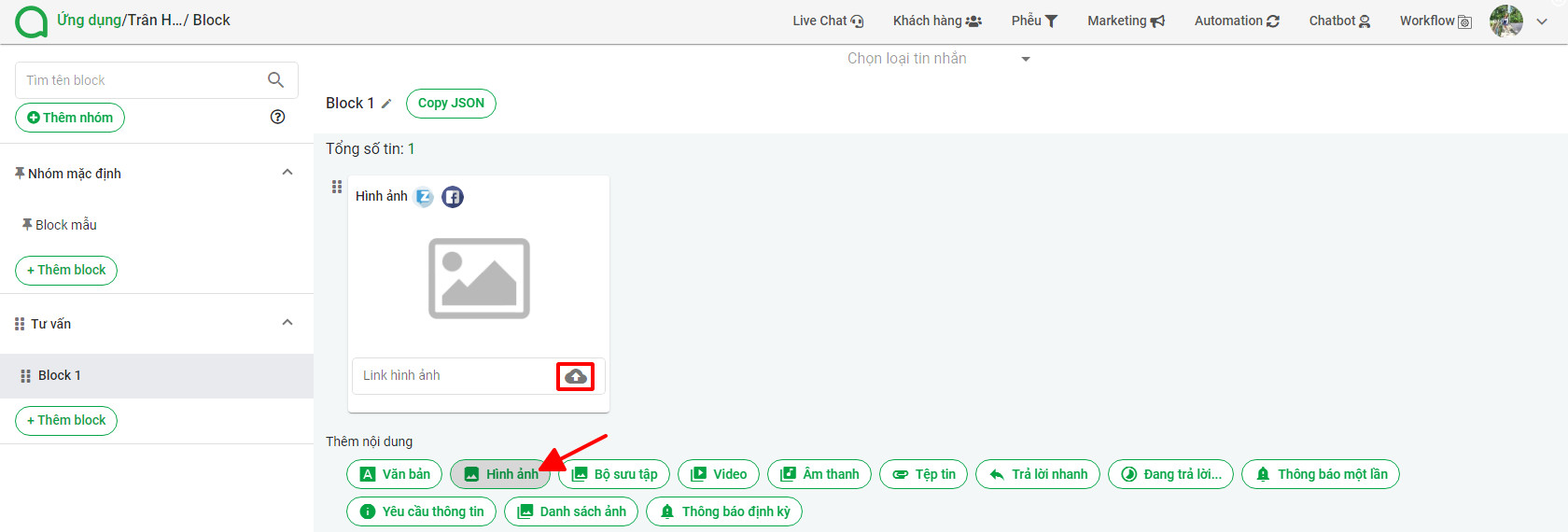
- Nhập nhiều hình ảnh (gallery): nhấn vào button
tải ảnh lên từ máy tính hoặc link. Bạn bắt buộc phải Nhập tiêu đề của hình ảnh và nội dung mô tả cho hình ảnh đó. Đặc biệt, tại đây bạn cũng có thể thêm button tương tự như khi nhập nội dung text.
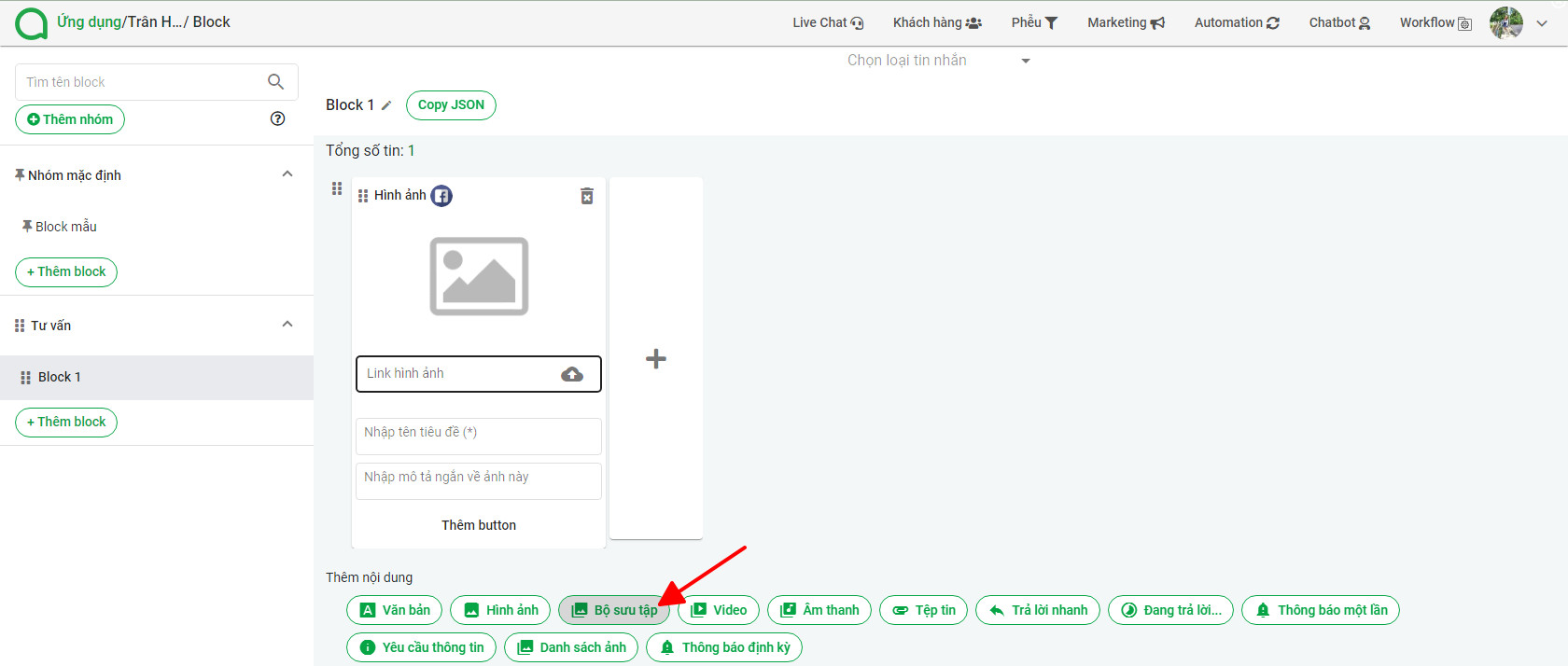
Sau khi tải ảnh lên, bạn có thể chọn cách hiển thị hình ảnh trong gallery thành dạng vuông hoặc dạng ngang như trong hình
- Nhập câu trả lời nhanh: nếu bạn muốn đưa ra các gợi ý để cho khách hàng lựa chọn, bạn có thể tạo câu trả lời nhanh. Nhấn button
để tạo câu trả lời nhanh (quick reply). Nhập nội dung câu hỏi sẽ hiển thị để dẫn dắt khách hàng bấm vào các lựa chọn được gợi ý bên dưới. Nhấn vào +Thêm button và thêm button tương tự như khi thêm button ở nội dung text.
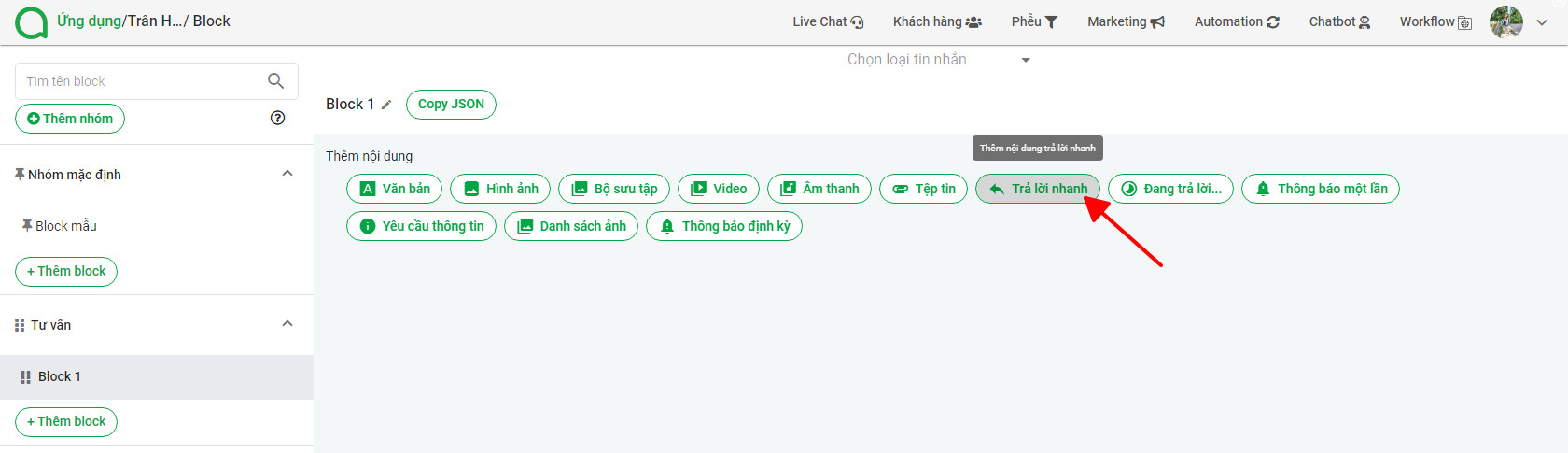
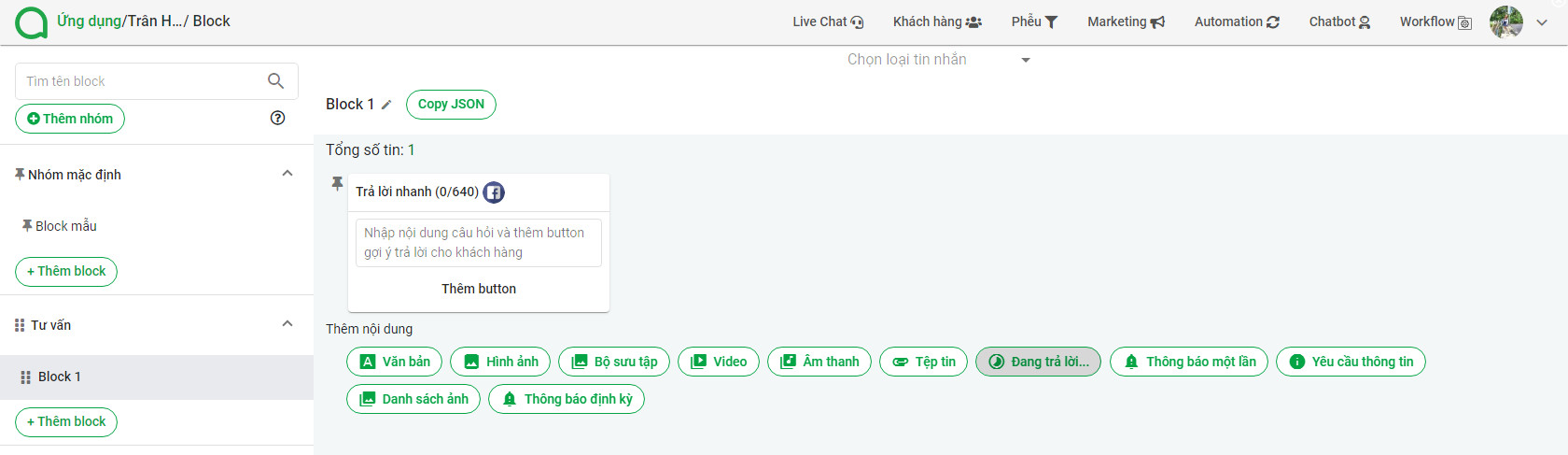
- Đang trả lời: Điểm đặc biệt khi đào tạo block trong phiên bản HANA 2.0 là bạn có thể hiển thị icon typing trước khi gửi những nội dung text/hình ảnh/quickreply đến khách hàng. Thông thường, khi khách hàng hỏi, bot sẽ trả lời ngay lập tức. Trong trường hợp bạn muốn delay thời gian trả lời để tạo cảm giác “thật” hơn cho khách hàng, bạn có thể dùng đến tính năng Đang trả lời… của Hana. Nhấn vào button
giữ và kéo chuột trên thanh thời gian để chọn thời gian delay phù hợp.
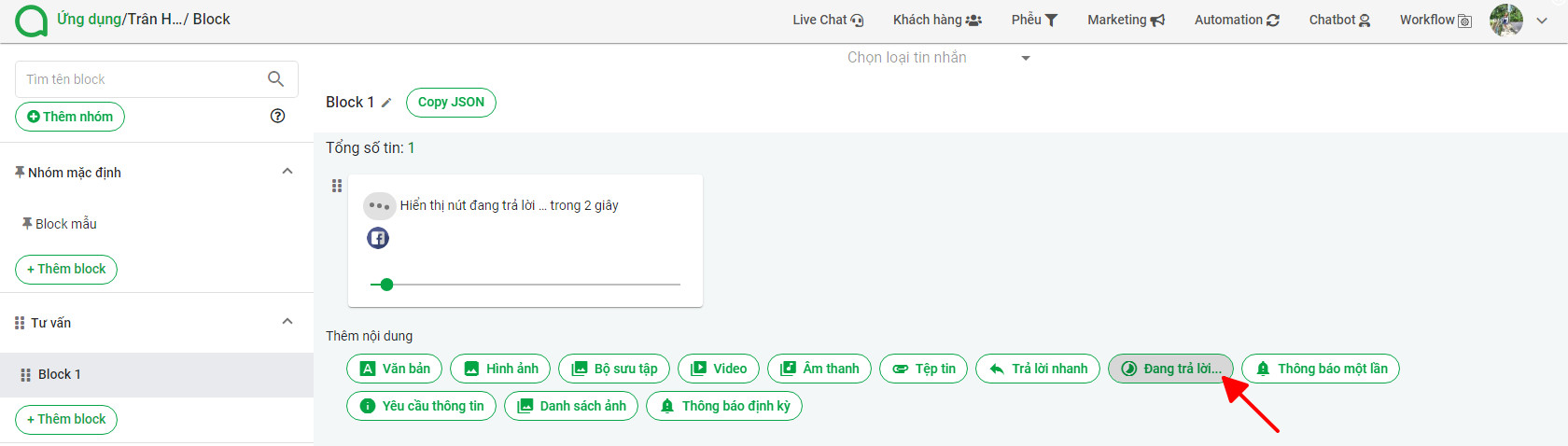
- Gửi file âm thanh: Nhấn vào nút
 , bản tin sẽ được tạo ra. Tải tệp tin lên Dropbox và copy link chia sẻ của tệp tin paste vào ô trống, trong đó Xóa www và thay thế bằng dl, và xóa nội dung ?dl=0
, bản tin sẽ được tạo ra. Tải tệp tin lên Dropbox và copy link chia sẻ của tệp tin paste vào ô trống, trong đó Xóa www và thay thế bằng dl, và xóa nội dung ?dl=0
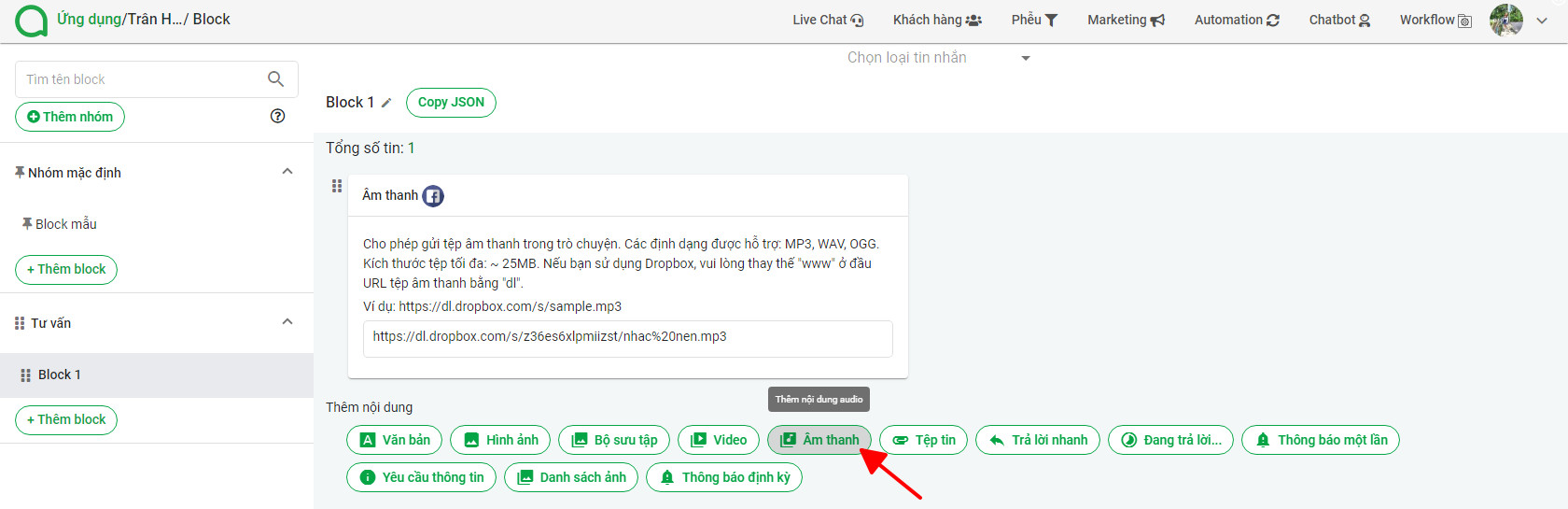
- Gửi tập tin: Nhấn vào nút
 , bản tin sẽ được tạo ra. Tải tệp tin lên Dropbox và copy link chia sẻ của tệp tin paste vào ô trống, trong đó Xóa www và thay thế bằng dl, và xóa nội dung ?dl=0
, bản tin sẽ được tạo ra. Tải tệp tin lên Dropbox và copy link chia sẻ của tệp tin paste vào ô trống, trong đó Xóa www và thay thế bằng dl, và xóa nội dung ?dl=0
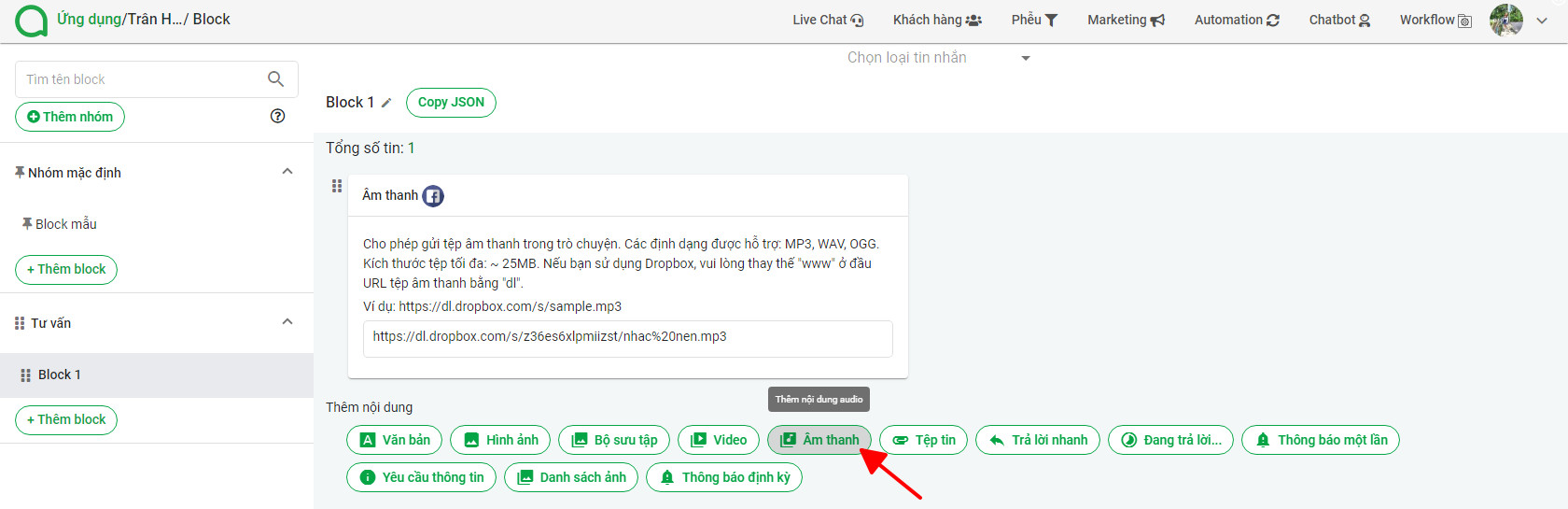
- Gửi video: Nhấn vào nút
 , bản tin sẽ được tạo ra. Tải tệp tin lên Dropbox và copy link chia sẻ của tệp tin paste vào ô trống, trong đó Xóa www và thay thế bằng dl, và xóa nội dung ?dl=0. Bạn có thể xem hướng dẫn cách tải và paste link đúng định dạng tại đây.
, bản tin sẽ được tạo ra. Tải tệp tin lên Dropbox và copy link chia sẻ của tệp tin paste vào ô trống, trong đó Xóa www và thay thế bằng dl, và xóa nội dung ?dl=0. Bạn có thể xem hướng dẫn cách tải và paste link đúng định dạng tại đây.
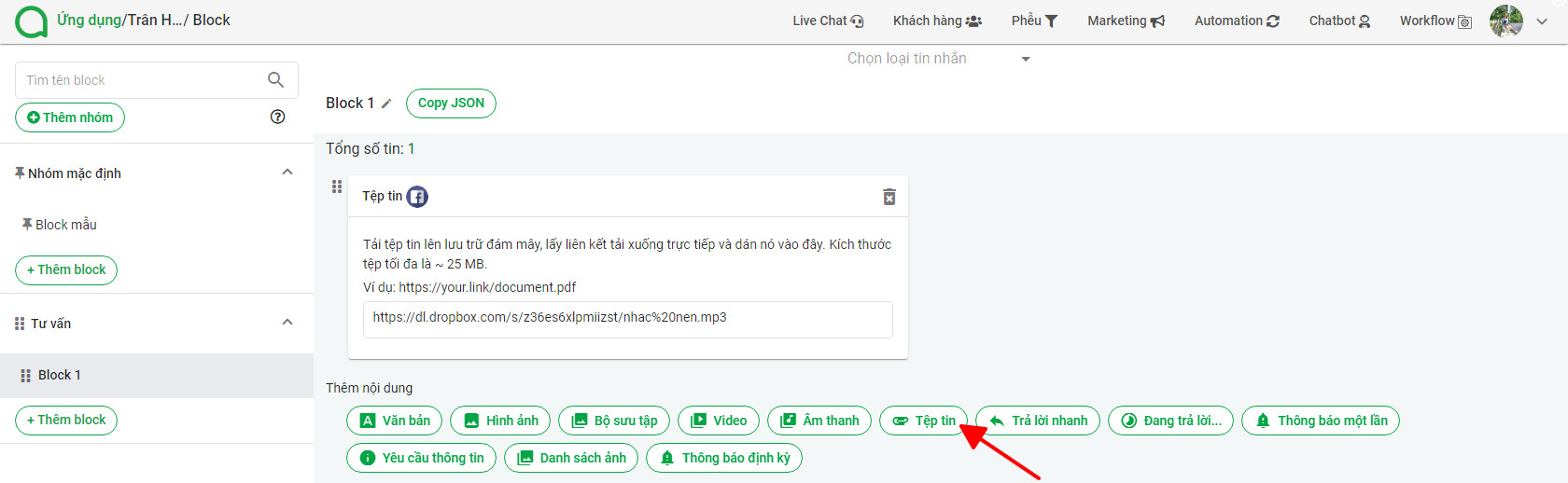
- Confirm Even Update (Xác nhận sự kiện)
- Purchase Update (Cập nhật sau khi mua hàng)
- Account Update (Cập nhật thông tin tài khoản)
- Other (Khác)
Những tin nhắn gửi đến các khách hàng tương tác sau 24h nếu không được gắn thẻ loại tin nhắn sẽ không được gửi đi. Đây là quy định gửi tin của Facebook áp dụng từ ngày 04/03/2020.
Lưu ý: Đối với block và quy trình. Các bạn hạn chế chọn thẻ tag. Khi chọn thẻ tag cho block thì block đó chỉ gửi đúng nhóm đối tượng khách hàng phù hợp với loại thẻ tag mà bạn đã chọn.
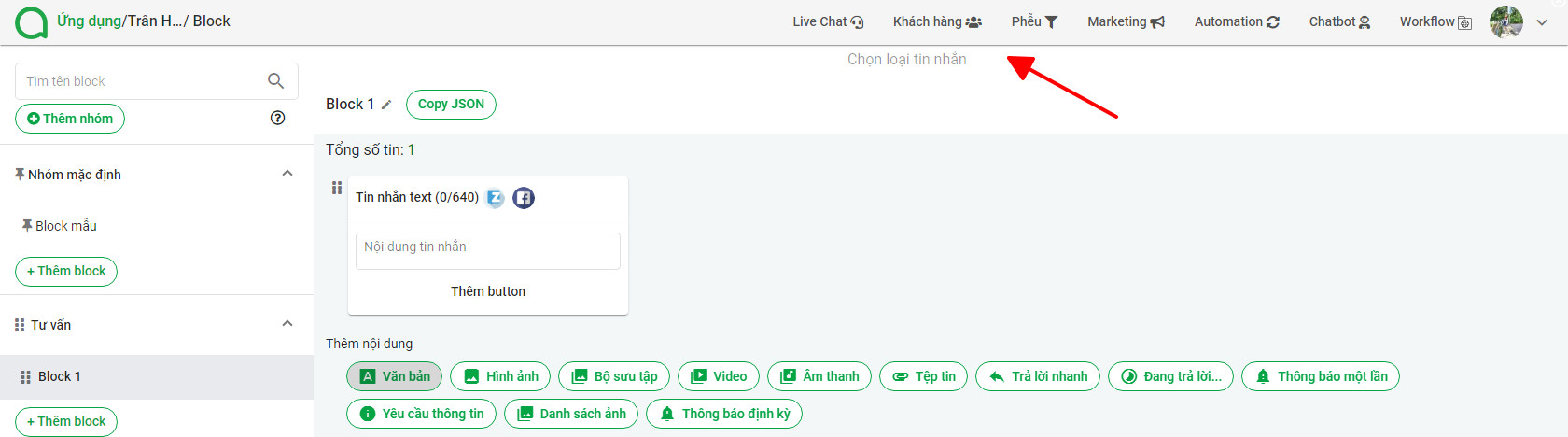
Tham khảo một số nội dung tin nhắn mẫu tương ứng với từng loại tin nhắn tại đây.
Chúc bạn thành công!
Thông tin liên hệ:


